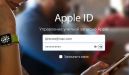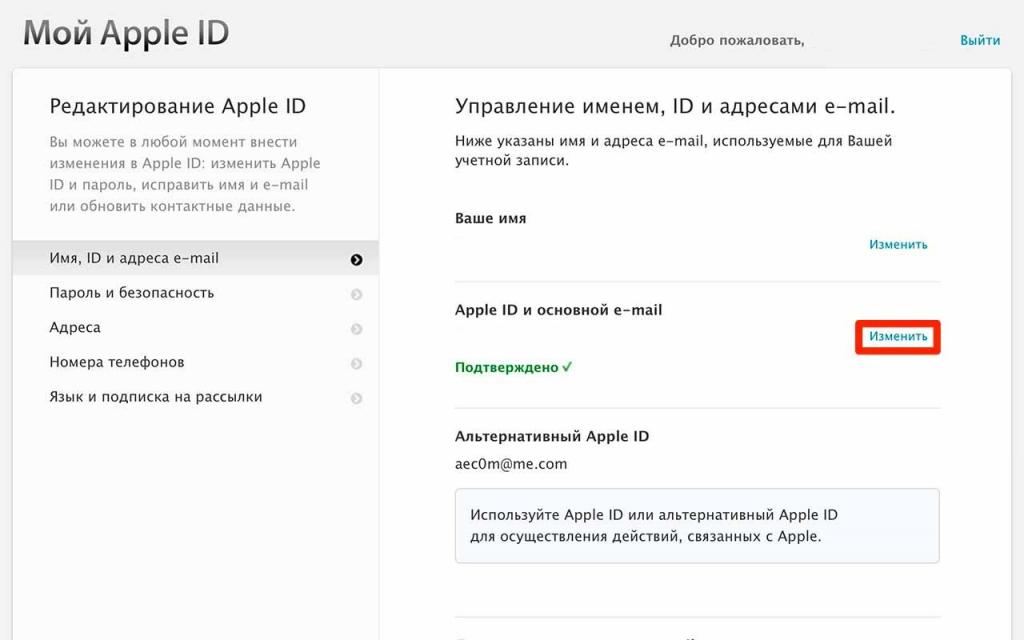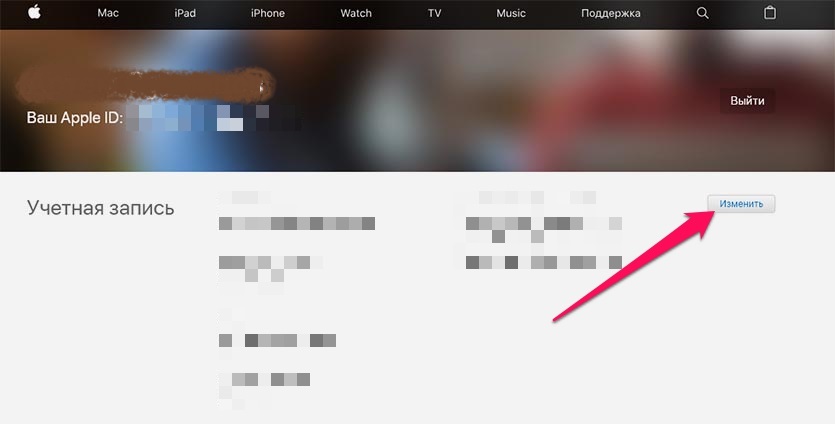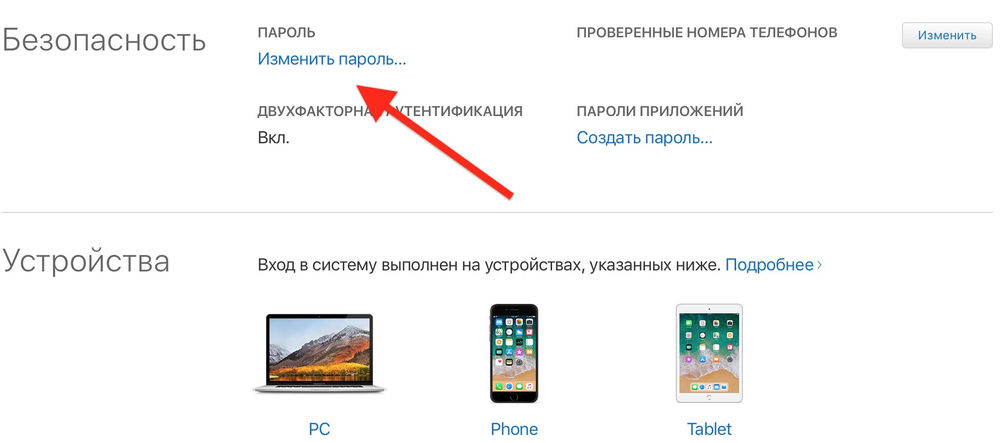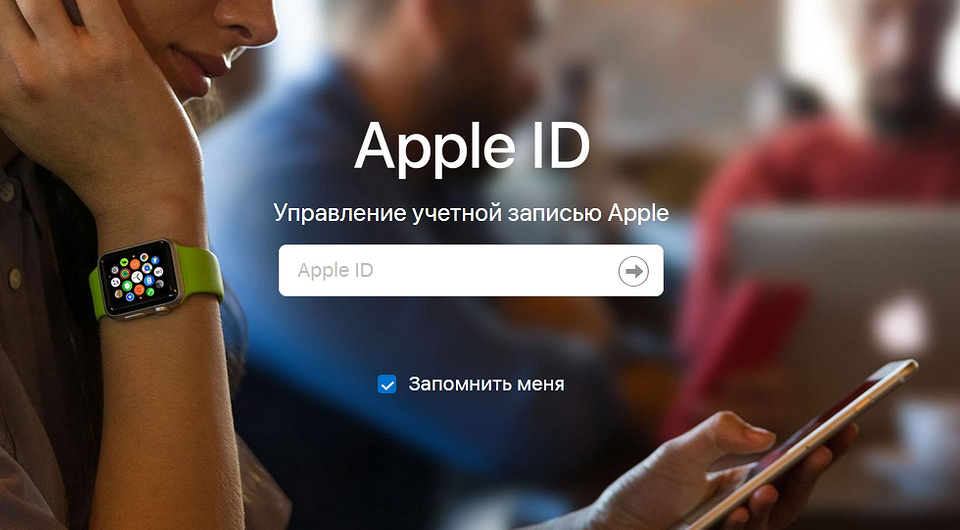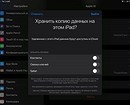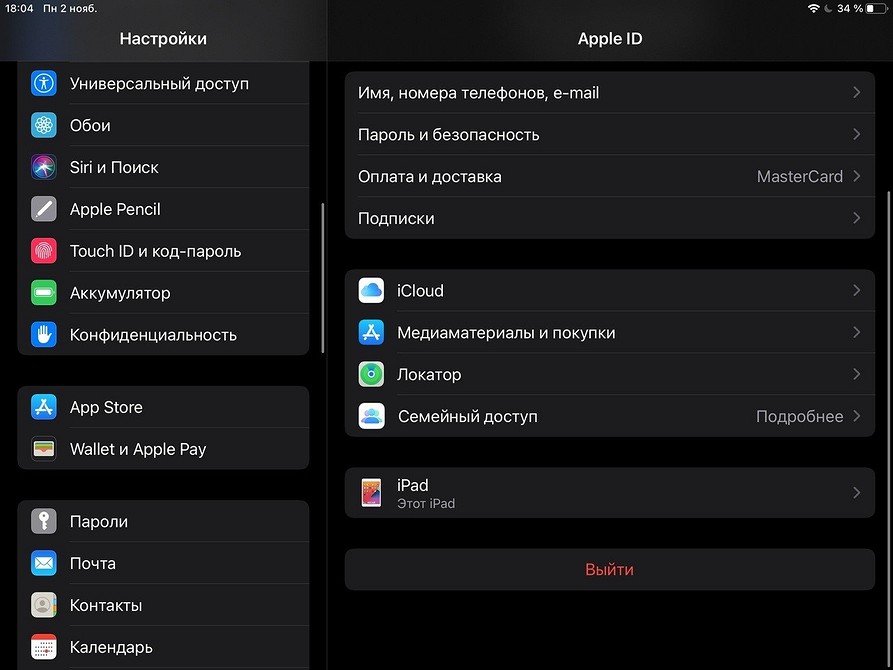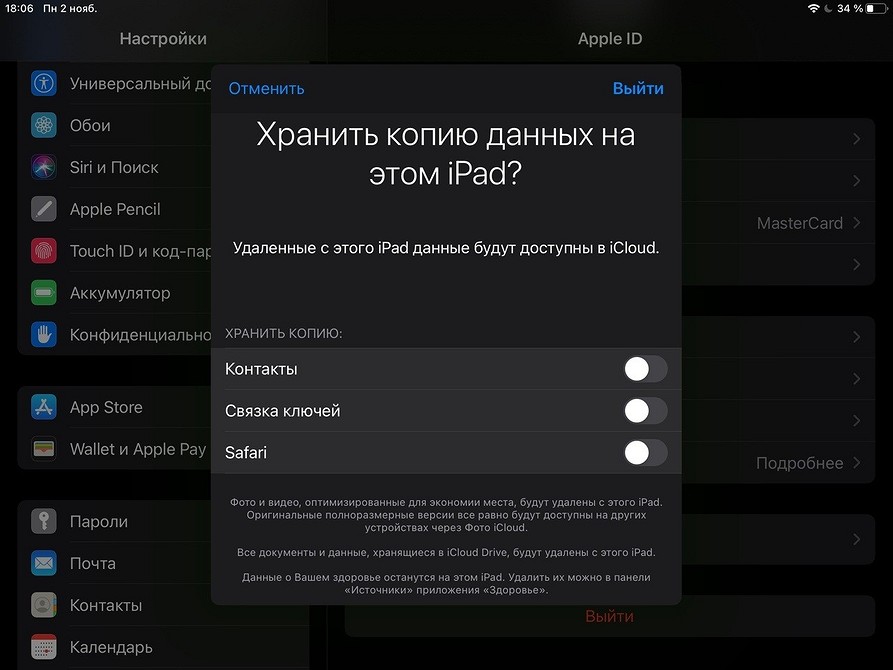- Изменить имя Apple ID или как поменять электронную почту (email) привязанную к учетной записи
- Как изменить имя (эл.почту) идентификатора Apple ID
- Как изменить почту в Apple ID: советы и инструкции
- Возможность корректировки
- Методы решения проблемы
- Через интерфейс профиля
- iTunes и почта Apple ID
- Последствия корректировки
- Как изменить адрес электронной почты (e-mail) в Apple ID на iPhone, iPad и Mac?
- Как создать свой ID?
- Какую информацию можно поменять в ID?
- Как поменять Apple ID?
- Где можно сменить данные учетной записи?
- Через ПК
- Через iTunes
- Через «магазины»
- Через настройки девайса
- Как изменить Apple ID через настройки айфона или браузер
- Изменение Apple ID в настройках iPhone и iPad
- Как изменить идентификатор Apple ID в браузере
- Как изменить адрес почты в Apple ID?
- Как изменить адрес почты в Apple ID?
- Создание идентификатора Apple ID на ПК с ОС Windows
- Создание идентификатора Apple ID на другом устройстве
Изменить имя Apple ID или как поменять электронную почту (email) привязанную к учетной записи
Для создания учетной записи Apple ID, мы как правило используем свой электронный ящик, который в итоге становится именем Apple ID. Но что, если нужно его сменить, привязать к учетной записи совершенно другой email — старым адресом завладели хакеры или Вы сами потеряли к нему доступ, хотите отдать данный Apple ID другому человеку, либо существует еще какая-то причина. В этом материале Вы узнаете как быстро и просто сменить адрес Apple ID.
Перед изменением, во избежания каких-либо неприятностей рекомендуется выйти из всех сервисов, где используется данный Apple ID и временно отключить функцию «Найти iPhone» на устройствах.
Как изменить имя (эл.почту) идентификатора Apple ID
Для смены имени учетной записи Apple ID вам потребуется только действующий email в качестве идентификатора и его пароль. Изменить электронную почту можно практически всех доступных почтовых сервисов: Gmail, Yandex, Hotmail, Mail.ru или любой другой, изменить нельзя только адреса идентификаторов заканчивающиеся на @icloud.com, @me.com и @mac.com.
Шаг 1 Перейдите на страницу управления учётной записью Apple ID и введите свои пользовательские данные: эл.почта и пароль
Для входа на страницу у вас могут попросить ввести ответы на контрольные вопросы, если Вы их не помните, то нажмите на Сбросить контрольные ответы и следуйте инструкциям на экране, об этом можно прочесть в нашей статье как сбросить секретные вопросы для Apple ID.
Шаг 2 Откроется ваша личная страница, где в разделе «Учетная запись» справа кликните Изменить
Шаг 3 Нажмите на ссылку Изменить адрес электронной почты , расположенную под вашим именем Apple ID и введите новый email
Шаг 4 В течении нескольких минут на новый почтовый ящик придет письмо от Apple с кодом подтверждения
Шаг 5 Шесть цифр кода необходимо будет ввести для согласия смены ящика. Для завершения процедуры изменения нажмите Продолжить и Готово
Шаг 6 Заново авторизуйтесь на всех ваших устройствах под новой почтой Apple ID
Подписывайтесь и ищите еще больше полезной информации на наших страницах в соцсетях, а также поделитесь статьей со своими друзьями
Источник
Как изменить почту в Apple ID: советы и инструкции
- 24 Июля, 2019
- Инструкции
- Оксана Яцкевич
Для комфортной работы с любой продукцией Apple пользователю потребуется зарегистрироваться в системе Apple ID. С ее помощью он получит доступ ко всем существующим опциям, настройкам и функциям iOS и MacOS. Для регистрации «яблочного» профиля необходимо осуществить привязку email к аккаунту. А как изменить почту в Apple ID? Насколько это успешная затея? «Яблочные» девайсы и их использование часто вызывают определенные вопросы. К счастью, ответить на них не так уж и трудно. И смена email не является исключением.
Возможность корректировки
Как в Apple ID поменять почту? Такой вопрос в основном возникает у тех, кто хочет освободить используемый при регистрации «яблочного» аккаунта электронный ящик. Например, для перерегистрации «Эпл АйДи».
Смена электронной почты в «Эпл АйДи» возможна? Да, причем разными способами. Каждый сам решает, как именно ему осуществлять корректировку электронного адреса «Эпл АйДи». Далее рассмотрим возможные способы выхода из ситуации.
Методы решения проблемы
Как изменить почту в Apple ID? Уже было сказано, что можно справиться с этой задачей по-разному.
На сегодняшний день добиться желаемого результата предлагается:
- через систему управления Apple ID;
- при помощи «АйТюнс».
Оба приема являются официальными. Они работают без сбоев и неполадок. Для их реализации достаточно потратить всего несколько минут.
Через интерфейс профиля
Хочется изменить адрес электронной почты Apple ID? Первый способ решения поставленной задачи — это работа с интерфейсом «яблочного» аккаунта. Это самый распространенный вариант развития событий. Он не требует от пользователя лишних действий, доставляющих некие неудобства. Воспользоваться подобным приемом удастся в любой момент — достаточно только иметь подключение к интернету.
Инструкция по корректировке email от «Эпл АйДи» выглядит так.
- Осуществить запуск любого интернет-обозревателя (на любой платформе) и подключиться к интернету.
- Зайти на главную страницу Apple ID.
- Осуществить вход в свой «яблочный» профиль.
- Заглянуть в раздел «Управление учетной записью».
- Отыскать строчку, в которой написан email, привязанный к учетной записи.
- Кликнуть по гиперссылке, отвечающей за начало редактирования соответствующего поля.
- Указать новый ящик, который будет привязан к «яблочному» аккаунту.
- Сохранить внесенные изменения.
Быстро, просто и очень удобно. Вот так легко и без затруднений юзер отвяжет «Эпл АйДи» от старой почты, а затем перепривяжет его к новому электронному адресу. Больше ничего делать не придется.
iTunes и почта Apple ID
Но это еще не все. Ранее было сказано, что есть еще один вариант развития событий. Речь идет о работе с iTunes для изменения «яблочного» профиля. Данный прием не слишком популярен, но он все равно существует.
Чтобы добиться желаемого результата, пользователю потребуется:
- Посетить приложение iTunes и подключить к компьютеру свое мобильное устройство от Apple.
- Выбрать в соответствующем меню профиль, с которым будет проводиться дальнейшая работа.
- Прожать кнопку «Сведения».
- Указать новый ящик, который будет привязан к «яблочному» аккаунту.
- Кликнуть по кнопке, отвечающей за сохранение внесенных изменений.
Всего несколько минут — и дело сдано. Мы выяснили, как изменить почту в Apple ID. Больше никаких приемов нет.
Последствия корректировки
А к чему приведут изученные действия? Смена почты в «Эпл АйДи» не влечет за собой никаких серьезных последствий.
Все пользовательские данные, настройки и резервные копии информации останутся нетронутыми. Все, что изменится — это адрес электронной почты, используемой для авторизации в «Эпл АйДи». А значит, никаких существенных изменений не произойдет. Можно не беспокоиться за сохранность своих данных и приложений.
Можно ли как-нибудь сменить почту Apple ID и сбросить учетную запись? В этом случае придется просто пройти процедуру регистрации «яблочного» профиля с самого начала. Тогда пользователь получит сразу два аккаунта — новый чистый и старый с данными. Правда, привязаны они будут к разным email. Вот так просто можно изменить почту в Apple ID.
Источник
Как изменить адрес электронной почты (e-mail) в Apple ID на iPhone, iPad и Mac?
Часто случается так, что пользователям б/у девайсов необходимо сменить старый идентификатор на новый. Сам ID используется для ведения истории покупок контента и софта, создания облачного хранилища и многого другого. Без него невозможно представить полноценную работу устройств фирмы Apple.
Процесс замены не сложен, но имеет некоторые тонкости:
- Процесс можно осуществить прямо на устройстве без регистрации на сайтах.
- Все данные устройства останутся нетронутыми.
- Не обязательно указывать свою кредитную карту.
Как создать свой ID?
- Запускаем App Store.
- Нажимаем на «Войти».
- Выбираем «Создать Apple ID».
- Принимаем условия пользовательского соглашения.
- Заполняем всю необходимую информацию о себе. Потом нажимаем «Далее». Постарайтесь не забыть ответы на контрольные вопросы. Эта информация пригодится вам, если вы задумаете сменить пароль.
- На следующей странице также потребуется ввести некоторую информацию, а затем выбрать приветствие. По завершении нажмите «Далее».
- Проверьте почту, указанную при регистрации. На ней должно быть письмо с подтверждением создания вашего нового ID. Вам нужно просто перейти по ссылке в письме, после чего можно пользоваться учетной записью.
Какую информацию можно поменять в ID?
За вами в любой момент остается право изменить данные, указанные при регистрации, а именно:
- Ф.И.О.
- Пароль.
- Электронную почту.
- Языковые настройки.
- Контактные данные.
- Дополнительный почтовый ящик.
Как поменять Apple ID?
- Заходим в App Store.
- Найдите на основной странице внизу ваш идентификатор.
- Выйдите из него.
- Теперь мы видим слово «Войти».
- Зайдите под другой учетной записью Apple ID.
Где можно сменить данные учетной записи?
Существует несколько путей смены данных вашего ID:
- На официальном сайте.
- В магазинах App Store и iTunes Store.
- Используя программу iTunes.
- В Настройках девайсов через разделы «iCloud» и «iTunes Store, App Store».
Через ПК
- Для этого вам понадобится выход в интернет.
- Перейдите на сайт appleid.apple.com.
Понравилась статья? Подпишись на наш телеграм канал . Там новости выходят быстрее!
- Выберете пункт в разделе «Управлять Apple ID» пункт «Изменить».
- Перейдите в «Изменить адрес почты».

- Укажите новую почту.
- Ответьте на контрольные вопросы.
- Далее нужно зайти под своей новой учетной записью.
Через iTunes
- Запустите программу.
- Перейдите в раздел учетной записи. Он находится справа.
- Введите пароль.
- Напротив ID будет кнопка «Правка».
- Дальнейшие действия идентичны.
Через «магазины»
- Открываем App Store.
- Заходим в подборку, листаем страницу вниз и находим свой ID.
- Нажимаем на него и выбираем «Просмотреть».
- Откроется учетная запись. Нас интересует первая строка, где ID. Там вы сможете произвести необходимые изменения.
- На электронную почту должно прийти письмо для подтверждения. Следуйте его инструкциям, чтобы зафиксировать сделанные изменения.
Через настройки девайса
В настройках iCloud можно изменить:
В настройках «iTunes Store, App Store» можно изменить все то же самое, включая сам идентификатор Apple ID.
Источник
Как изменить Apple ID через настройки айфона или браузер
Иногда есть смысл поменять Apple ID – например, если он зарегистрирован на очень старый адрес электронной почты. Как это сделать, рассказываем в статье.
Чтобы поменять Apple ID, надо найти соответствующую функцию на устройстве Apple или на сайте производителя.
Изменение Apple ID в настройках iPhone и iPad
В настройках устройств iOS вы можете переключиться на другой уже существующий Apple ID или создать совершенно новый. Это можно сделать следующим образом:
- Откройте на вашем устройстве «Настройки» (приложение со значком шестеренки).
- Кликните на свое имя или идентификатор Apple ID.
- Теперь прокрутите до самого низа.
- Нажмите «Выход». Система попросит ввести пароль, чтобы подтвердить этот шаг.
- Теперь вы сможете определить, какие данные вы хотите удалить или сохранить. Измените настройки в соответствии с вашими требованиями и подтвердите, что вы хотите выйти из системы.
- Снова откройте Настройки.
- Выберите «Войти в [устройство]» и войдите в систему, используя данные нового Apple ID.
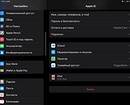
Как изменить идентификатор Apple ID в браузере
На сайте Apple вы можете изменить Apple ID напрямую, не создавая новую учетную запись:
Источник
Как изменить адрес почты в Apple ID?
По некоторым причинам пользователям необходимо сменить Apple ID на MacBook . Например, после покупки устройства с рук. Сегодня мы расскажем вам о том, как сменить Apple ID, а также, как изменить адрес электронной почты, который привязан к идентификатору .
Как изменить адрес почты в Apple ID?
- Перед тем как изменить адрес электронного почтового ящика, необходимо выйти со всех имеющихся у пользователя устройств Apple. Также следует выйти из всех программ, которые используют идентификатор.
- Затем следует зайти с MacBook на страницу учетной записи Apple.
- В меню «Учетная запись» требуется выбрать «Изменить».
- После этого на экране появятся «Контактные данные». Здесь можно поменять адрес электронной почты.
Создание идентификатора Apple ID на ПК с ОС Windows
- Откройте программу iTunes для Windows. Убедитесь, что установлена последняя версия программы .
- В строке меню, расположенной в верхней части экрана компьютера или окна iTunes, выберите «Учетная запись» > «Войти». Затем нажмите «Создать новый Apple ID».
- Прочтите и примите общие положения и условия, а также политику конфиденциальности Apple.
- Заполните форму, чтобы создать новый идентификатор Apple ID. Указанный адрес электронной почты будет вашим новым идентификатором Apple ID. Форма также содержит контрольные вопросы для защиты учетной записи.
- После заполнения формы нажмите кнопку «Продолжить». В случае вывода сообщения о том, что указанный адрес электронной почты уже связан с идентификатором Apple ID, следуйте инструкциям по использованию существующего идентификатора Apple ID .
- Введите данные своей кредитной карты и платежную информацию, затем нажмите «Продолжить». Можно также выбрать вариант «Нет» и узнать, что делать, если он не отображается или его не удается выбрать . Плата будет взиматься только после совершения покупки. Позже вы сможете изменить или удалить платежную информацию .
- Проверьте свою электронную почту. Вы должны получить сообщение от Apple — следуйте полученным в нем инструкциям для подтверждения адреса электронной почты.
Создание идентификатора Apple ID на другом устройстве
Для создания идентификатора Apple ID на Apple TV, устройстве Android, телевизоре Smart TV или устройстве для потокового воспроизведения обычно нужно следовать инструкциям на экране и ввести свое полное имя, дату рождения, адрес электронной почты или номер телефона и способ оплаты. Идентификатор Apple ID необходимо создать для оформления подписки на такие услуги, как Apple Music и Apple TV+, а также для загрузки приложения Apple TV. Если вы настраиваете приложение Apple TV на телевизоре Smart TV и необходимо создать идентификатор Apple ID, то может открыться веб-сайт activate.apple.com .
Если возникнут проблемы, попробуйте следовать инструкциям ниже, чтобы создать идентификатор Apple ID на веб-сайте.
- Введите имя, дату рождения, адрес электронной почты, пароль и выберите страну или регион, которые соответствуют адресу выставления счетов, указанному при выборе способа оплаты. Указанный адрес электронной почты будет вашим новым идентификатором Apple ID*.
- Выберите контрольные вопросы и, если хотите, установите флажки, чтобы подписаться на обновления Apple. Это позволит вам оставаться в курсе последних новостей, программного обеспечения, продуктов и служб Apple.
- Нажмите кнопку «Продолжить».
Создав идентификатор Apple ID на веб-сайте, можно настроить двухфакторную аутентификацию — максимальный уровень безопасности Apple , если есть такая возможность. Подтвердив свой адрес электронной почты, вы можете воспользоваться своим новым идентификатором Apple ID для входа в магазин iTunes Store и другие службы Apple, например iCloud.
Ставь лайк, если нравится материал и подписывайся на наш Дзен канал!
Источник